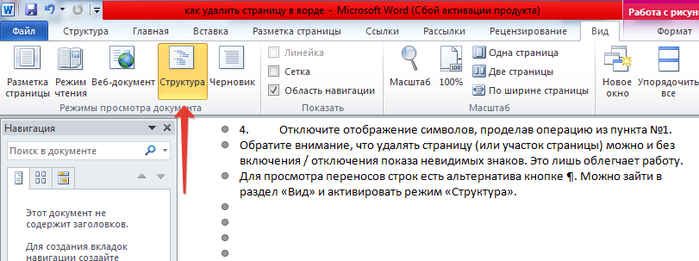Vladimir_Shilnikov இலிருந்து மேற்கோள்
பெரும்பாலும், இணையத்தில் இருந்து MS Word ஆவணங்களைப் பதிவிறக்கும் போது, வெற்று, மிதமிஞ்சிய மற்றும் தேவையற்ற (விருப்பமற்ற) பக்கங்கள் இருப்பதைக் காணலாம். புதிய பயனர்களுக்கு இந்த உரை எடிட்டருடன் பணிபுரியும் போது சில நேரங்களில் சிக்கல்கள் உள்ளன, ஏனெனில் அவர்களுக்கு எப்படி செய்வது என்று தெரியவில்லை காலியாக அகற்றுவது எப்படி அல்லது கூடுதல் பக்கம்வார்த்தையில். அவர்களால் சிரமங்களும் ஏற்படுகின்றன பக்க முறிவு நீக்கம்.
வேர்ட் ஆவணம் 2003, 2007, 2010 இல் தேவையற்ற பக்கத்தை அகற்றவும்
2003, 2007, 2010 அல்லது 2013 ஆக இருந்தாலும் நீங்கள் எந்த வார்த்தையின் பதிப்பைப் பயன்படுத்துகிறீர்கள் என்பது முக்கியமல்ல. தீர்வு எல்லா இடங்களிலும் உலகளாவியது.
Word இல் உள்ள வெற்று அல்லது கூடுதல் பக்கத்தை அகற்ற, நீங்கள் செய்ய வேண்டியது:
கண்ணுக்குத் தெரியாத எழுத்துக்களின் காட்சியை இயக்காமல் / முடக்காமல் ஒரு பக்கத்தை (அல்லது பக்கப் பகுதியை) நீக்கலாம் என்பதை நினைவில் கொள்ளவும். இது வேலையை எளிதாக்குகிறது.
வரி முறிவுகளைக் காண, ¶ பொத்தானுக்கு மாற்று உள்ளது. நீங்கள் பிரிவுக்குச் செல்லலாம் "பார்வை"மற்றும் பயன்முறையை செயல்படுத்தவும் "கட்டமைப்பு".
வீடியோ: வேர்டில் உள்ள வெற்று (பக்க இடைவெளி), கூடுதல் அல்லது தேவையற்ற பக்கத்தை எவ்வாறு அகற்றுவது:
கூடுதல் பக்கங்களின் காரணத்தை சரியாகக் கண்டறிவது சிக்கலை விரைவாகச் சரிசெய்ய உதவும். பதிப்பைப் பொருட்படுத்தாமல் மைக்ரோசாப்ட் வேர்டு(2003-2016) ஒரு ஆவணத்தின் முடிவில் வெற்றுப் பக்கங்கள் இருப்பதற்கு 4 முக்கிய காரணங்கள் உள்ளன:
- கூடுதல் சிக்கல்கள் அல்லது வரி முறிவுகள்.
- கிடைக்கும் மறைக்கப்பட்ட எழுத்துக்கள்.
- அட்டவணையின் ஒரு பகுதியை நகர்த்தவும்.
- ஒரு வெளிப்படையான இருப்பு வெள்ளை முறை(அரிதாக).
வெற்றுப் பக்கத்திற்கான காரணங்கள்
திருத்தும் போது ஒரு ஆவணத்துடன் பணிபுரியும் போது, உரை இல்லாத பக்கங்கள் தோன்றினால், பெரும்பாலும் அதில் பக்க இடைவெளிகள் அல்லது வெற்று பத்திகள் இருக்கும்.
குறிப்பு: ஆவணத்தை அச்சிடும்போது மட்டும் வெற்றுப் பக்கம் தோன்றினால், அச்சுப்பொறி அமைப்புகளில் (வேலைகளுக்கு இடையே உள்ள பக்கம்) சிக்கல் உள்ளது.
முறை 1: கூடுதல் இடைவெளிகள் மற்றும் பத்திகளை அகற்றவும்
பெரும்பாலானவை எளிய வழி- உரையிலிருந்து எழுத்துக்களை அகற்ற வடிவமைக்கப்பட்ட பேக்ஸ்பேஸ் அல்லது நீக்கு விசைகளைப் பயன்படுத்தி கூடுதல் பக்கத்தை நீக்கவும்.
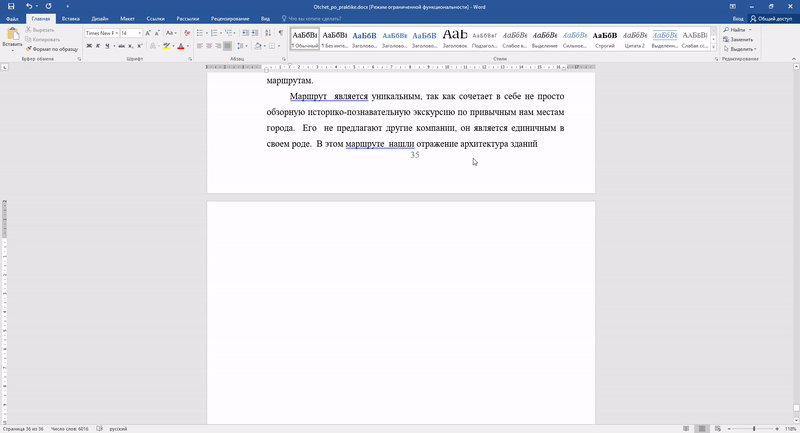
படி 1.செல்க கடைசி பக்கம்ஆவணம் மற்றும் அதன் மீது கர்சரை வைக்கவும்.
படி 2தேவையற்ற பக்கம் மறையும் வரை சுட்டிக்காட்டப்பட்ட விசைகளை அழுத்தவும்.
படி 3. பக்கத்தில் நிறைய வெற்று பத்திகள் இருந்தால், விசையை பல முறை அழுத்த வேண்டும்.
முறை 2: மறைக்கப்பட்ட எழுத்துக்களை அகற்றவும்
ஒரு வெற்றுப் பக்கத்தின் தோற்றம் பொதுவாக அதில் மறைந்திருக்கும் எழுத்துக்கள் இருப்பதைக் குறிக்கும் என்பதால், அவற்றை அகற்ற, நீங்கள் அவற்றைக் காணும்படி செய்ய வேண்டும்.

படி 1.பிரதான தாவலில் அமைந்துள்ள "அச்சிட முடியாத எழுத்துக்கள்" ஐகானைக் கிளிக் செய்ய வேண்டும். மறைக்கப்பட்ட எழுத்துக்களின் காட்சியை இயக்குவதன் மூலம், கூடுதல் பக்கத்திற்கான காரணங்களைக் காணலாம் மற்றும் அவற்றை அகற்றலாம்.
படி 2கூடுதல் வெற்று பத்திகளை முன்னிலைப்படுத்தி அவற்றை நீக்கவும்.
படி 3வெற்று பத்திகளுக்கு கூடுதலாக, வெற்று பக்கத்தின் தோற்றத்திற்கான காரணத்தை கைமுறையாக வழங்க முடியும் கட்டாய முறிவுபக்கம் அல்லது பிரிவு முறிவு.
அதை நீக்க, இடைவேளையின் முன் கர்சரை வைத்து, Delete எழுத்து விசையை அழுத்தவும்.
முறை 3: அட்டவணையைத் திருத்தவும்
முந்தைய இரண்டு முறைகளைப் பயன்படுத்தி நீங்கள் பக்கத்தை அகற்றத் தவறினால், ஆவணத்தின் முடிவில் உங்களிடம் அட்டவணை இருக்கலாம். வேர்டில், ஒவ்வொரு அட்டவணைக்கும் பிறகு ஒரு வெற்று பத்தி உள்ளது, மேலும் அட்டவணை பக்கத்தின் முடிவை அடைந்தால், பத்தி அடுத்தவருக்கு மாற்றப்படும். வெற்றுப் பத்தியைக் குறிக்கும் அந்த எழுத்தை மட்டும் நீக்க முடியாது. வெற்று தாளை அகற்ற, இந்த பத்தியை மறைக்க வேண்டும்.
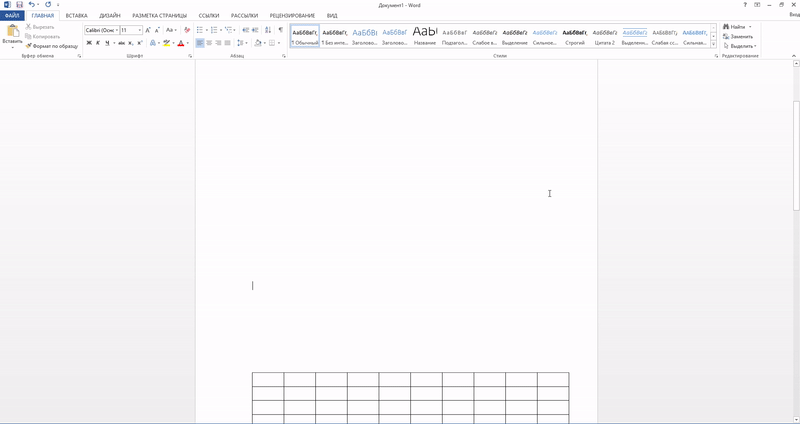
படி 1.மறைக்கப்பட்ட இடங்களைக் காட்டு.
படி 2அட்டவணை அடுத்த பக்கத்தில் ஒரு இடத்தை உருவாக்கினால், அட்டவணை செல்கள் அல்லது எழுத்துருவின் வரி இடைவெளியைக் குறைத்து, புதிய வரிகளுக்கு தேவையற்ற மாற்றங்களை அகற்றவும்.
வேர்டில் முதல் பக்கத்தை எப்படி நீக்குவது
அட்டைப் பக்கத்தை அகற்றுவதற்கு சமீபத்திய பதிப்புகள் Microsoft Word, நீங்கள் பின்வரும் படிகளை முடிக்க வேண்டும்.
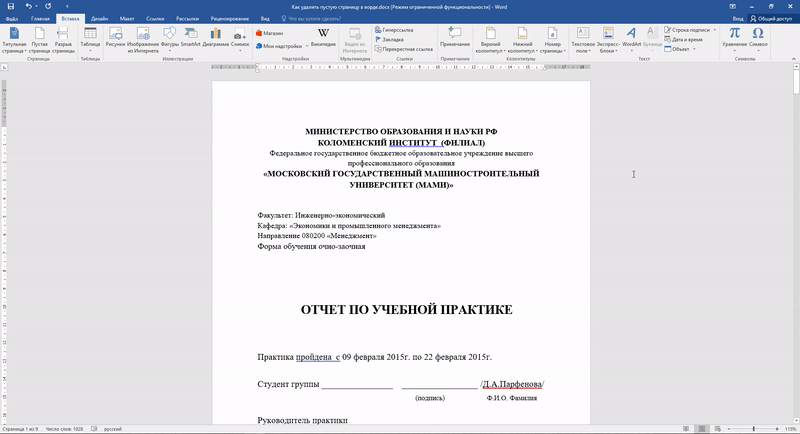
படி 1."செருகு" தாவலுக்குச் செல்லவும்.
படி 2"தலைப்புப் பக்கம்" மெனுவைத் தேர்ந்தெடுக்கவும்.
படி 3பொருத்தமான மதிப்பைக் குறிப்பிடவும் - "தற்போதைய அட்டைப் பக்கத்தை நீக்கு".
2007க்கு முந்தைய பதிப்புகளில் தலைப்பு பக்கம்ஆவணத்தில் உள்ள மற்ற எல்லா பக்கங்களிலிருந்தும் வேறுபடுவதில்லை, எனவே அதை அகற்றுவதற்கு இதே போன்ற முறைகள் பயன்படுத்தப்படுகின்றன.
ஆவணத்தின் நடுவில் உள்ள பக்கத்தை எவ்வாறு நீக்குவது
ஒரு வேர்ட் ஆவணத்தின் நடுவில் தேவையற்ற வெற்றுப் பக்கத்தின் தோற்றம் பொதுவாக ஒரு பிரிவு இடைவெளியுடன் தொடர்புடையது. இந்த செயல்பாடுநடைமுறையில் அரிதாகவே பயன்படுத்தப்படுகிறது மற்றும் பெரும்பாலும் எடிட்டிங் போது தற்செயலாக ஆவணத்தில் சேர்க்கப்பட்டது.
முறை 1: பிரிவு முறிவை அகற்று (முறை 1)
நடுவில் கூடுதல் பக்கம் உரை ஆவணம்பொதுவாக ஒரு பிரிவு இடைவெளியை அமைப்பதன் காரணமாக தோன்றும். பின்வரும் படிகளைப் பயன்படுத்தி இது அகற்றப்படுகிறது.

படி 1.இடைவெளிக்கு முன்னால் கர்சரை வைக்கவும்.
படி 2நீக்கு விசையை அழுத்தவும்.
குறிப்பு: பிரிவு இடைவேளையின் விளைவாக ஆவணத்தின் நடுவில் இருந்து வெற்றுப் பக்கத்தை அகற்றினால், உடைப்பு அகற்றப்பட்ட பிறகு வடிவமைப்பதில் குழப்பம் ஏற்படலாம். இந்தப் பக்கத்திற்குப் பிறகு, இந்தப் பக்கத்திற்கு முன் அமைக்கப்பட்டதிலிருந்து வேறுபட்ட வடிவமைப்பு உங்களுக்குத் தேவைப்பட்டால், பிரிவு இடைவெளியை விடுங்கள். இல்லையெனில், நீங்கள் ஒரு இடைவெளியை நீக்கும்போது, ஆவணம் முழுவதும் வடிவமைப்பு தானாகவே ஒரே மாதிரியாக மாறும் - இடைவேளைக்கு முன் அமைந்துள்ள உரையில் இருந்ததைப் போலவே.
முறை 2: பிரிவு முறிவை அகற்று (முறை 2)

படி 1."லேஅவுட்" தாவலுக்குச் செல்லவும்.
படி 2முறிவு வகையை மாற்றவும் - "இடையே இல்லை" என அமைக்கவும்.
வேர்டில் ஒரு பக்கத்தை எவ்வாறு அகற்றுவது என்பது இப்போது உங்களுக்குத் தெரியும். மேலே உள்ள உதவிக்குறிப்புகள் மைக்ரோசாஃப்ட் வேர்டின் அனைத்து பதிப்புகளிலும் பயன்படுத்தப்படலாம்.
வேர்டில் ஒரு வெற்று பக்கத்தை எவ்வாறு நீக்குவது - அனிமேஷனுடன் வழிமுறைகள்புதுப்பிக்கப்பட்டது: ஜூலை 11, 2017 ஆல்: அறிவியல் கட்டுரைகள்.ரு
Vladimir_Shilnikov இலிருந்து மேற்கோள்
பெரும்பாலும், இணையத்தில் இருந்து MS Word ஆவணங்களைப் பதிவிறக்கும் போது, வெற்று, மிதமிஞ்சிய மற்றும் தேவையற்ற (விருப்பமற்ற) பக்கங்கள் இருப்பதைக் காணலாம். புதிய பயனர்களுக்கு இந்த உரை எடிட்டருடன் பணிபுரியும் போது சில நேரங்களில் சிக்கல்கள் உள்ளன, ஏனெனில் அவர்களுக்கு எப்படி செய்வது என்று தெரியவில்லை வேர்டில் ஒரு வெற்று அல்லது கூடுதல் பக்கத்தை எப்படி நீக்குவது. அவர்களால் சிரமங்களும் ஏற்படுகின்றன பக்க முறிவு நீக்கம்.
வேர்ட் ஆவணம் 2003, 2007, 2010 இல் தேவையற்ற பக்கத்தை அகற்றவும்
2003, 2007, 2010 அல்லது 2013 ஆக இருந்தாலும் நீங்கள் எந்த வார்த்தையின் பதிப்பைப் பயன்படுத்துகிறீர்கள் என்பது முக்கியமல்ல. தீர்வு எல்லா இடங்களிலும் உலகளாவியது.
Word இல் உள்ள வெற்று அல்லது கூடுதல் பக்கத்தை அகற்ற, நீங்கள் செய்ய வேண்டியது:
கண்ணுக்குத் தெரியாத எழுத்துக்களின் காட்சியை இயக்காமல் / முடக்காமல் ஒரு பக்கத்தை (அல்லது பக்கப் பகுதியை) நீக்கலாம் என்பதை நினைவில் கொள்ளவும். இது வேலையை எளிதாக்குகிறது.
வரி முறிவுகளைக் காண, ¶ பொத்தானுக்கு மாற்று உள்ளது. நீங்கள் பிரிவுக்குச் செல்லலாம் "பார்வை"மற்றும் பயன்முறையை செயல்படுத்தவும் "கட்டமைப்பு".
வீடியோ: வேர்டில் உள்ள வெற்று (பக்க இடைவெளி), கூடுதல் அல்லது தேவையற்ற பக்கத்தை எவ்வாறு அகற்றுவது:
வேர்டில் வெற்று பக்கங்கள் ஒரு ஆவணத்தின் நடுவிலும் அதன் முடிவிலும் ஏற்படலாம். அதிகாரப்பூர்வ மின்னணு ஆவணங்களில் அவை ஏற்றுக்கொள்ள முடியாதவை, தவிர, ஒரு ஆவணத்தை அச்சிடும்போது அவை பெரும் அசௌகரியத்தை ஏற்படுத்துகின்றன. உண்மையில், கூடுதல் தாள்கள் ஒரு காரணத்திற்காக தோன்றும், ஆனால் மிகவும் குறிப்பிட்ட காரணங்களுக்காக. புள்ளிகள், சிக்கல் எவ்வாறு தோன்றும், அதை எவ்வாறு அகற்றுவது என்பதை இன்னும் விரிவாகப் பார்ப்போம்.
கூடுதல் பக்கம் என்பது கூடுதல் எழுத்துகளின் விளைவாகும்
தேவையற்ற பக்கங்கள் ஆவணத்தின் முடிவிலும் நடுவிலும் தோன்றும், ஆனால் பெரும்பாலும் அவை உரையின் முடிவில் தோன்றும். காரணம், தட்டச்சு செய்யும் போது, உரையின் அடிப்பகுதியில் முடிவடையும் பத்திகள், உள்தள்ளல்கள் அல்லது இடைவெளிகள் உருவாக்கப்பட்டன.தீர்வு 1:
- கர்சரை உரையின் முடிவில் வைக்கவும் (அதன் புலப்படும் பகுதியில் இல்லை, அதாவது முழு உரையின் முடிவில்). நீங்கள் மிகவும் வசதியான கலவையைப் பயன்படுத்தலாம் " ctrl+end».
- கிளிக் செய்யவும்" பின்வெளி» அனைத்து கண்ணுக்கு தெரியாத பத்திகள், கோடுகள், உள்தள்ளல்கள் மற்றும் இடைவெளிகள் அகற்றப்படும் வரை. கர்சர் உரையில் உள்ள கடைசி (கீழே) எழுத்துக்கு வலதுபுறமாக இருக்க வேண்டும்.
- கர்சரை ஒரு நிலையில் வைக்கவும், அதற்கு அப்பால் உங்களுக்கு எந்த எழுத்துகளும் பக்கங்களும் தேவையில்லை.
- அழுத்திப் பிடிக்கவும் " அழி". வலதுபுறத்தில் உள்ள அனைத்து கூறுகளும் நீக்கப்படும்.
இரண்டாவது வழி முந்தையதை விட பாதுகாப்பானது ("பேக்ஸ்பேஸ்" ஐப் பயன்படுத்துதல்), ஏனெனில் உரையில் தேவையான எதுவும் நீக்கப்படாது.
தீர்வு 3(தேவையற்ற பக்கம் உரையின் நடுவில் இருந்தால்):
- கூடுதல் தாளின் மேல், ஆவணத்தின் மேல் பகுதியின் கடைசி எழுத்தில் கர்சரை வைக்கவும்.
- உரையில் உள்ள அனைத்து தேவையற்ற கூறுகளும் நீக்கப்படும் வரை "நீக்கு" என்பதை அழுத்தவும் மற்றும் விரும்பிய உரையின் மீதமுள்ளவை இழுக்கப்படும்.
இடைவேளையின் காரணமாக வெறுமையான பக்கம்
ஒரு பக்க முறிவு தன்னிச்சையாக தோன்ற முடியாது. ஒரு வழி அல்லது வேறு, இது உரை உருவாக்கத்தில் பங்கேற்ற ஒருவரால் செருகப்பட்டது. சில நேரங்களில் நீங்கள் தற்செயலாக கலவையை அழுத்தும்போது இது நடக்கும் " Ctrl+Enter, இது ஒரு பக்க இடைவெளியை உரையில் செருகும்.தீர்வு:ஒரு பக்க முறிவு ஒரு ஆவணத்தின் முடிவாக மாறியிருந்தால் அல்லது உரையின் உள்ளே நடந்தால், மேலே விவரிக்கப்பட்ட முறையைப் பயன்படுத்தி அதை அகற்றலாம் - எழுத்துகளை அழிக்க விசைகளைப் பயன்படுத்தி. செருகப்பட்ட பக்க இடைவெளியில் சிக்கல் உள்ளதா என்பதை முழுமையாக உறுதிப்படுத்த, அச்சிடாத எழுத்துகளின் காட்சியை (¶) இயக்கலாம். இந்த பயன்முறைக்கான சுவிட்ச் பொத்தான் "இல் உள்ளது கருவிப்பட்டிகள்" அல்லது " லென்டே". நீங்கள் அழுத்தும் போது இது வேலை செய்கிறது Ctrl+Shift+8»:
இந்த பொத்தானைக் கிளிக் செய்து, தேவையற்ற பக்கத்தின் இடத்தில் கர்சரை நிலைநிறுத்தும்போது, இது போன்ற ஒன்றை நீங்கள் காணலாம்:
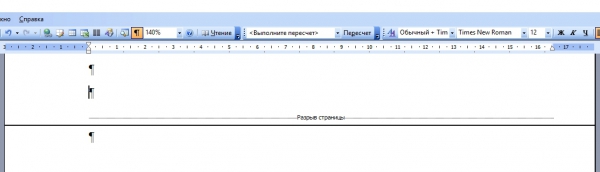
"பக்க முறிவை" அதையே "அழிக்கவும்" அழி»/« பின்வெளி» (முறையே கர்சரை உரை பிரிக்கப்பட்ட இடத்திற்கு மேலே அல்லது கீழே வைப்பது).
ஒரு பிரிவு முறிவு மூன்று வழிகளில் ஒன்றில் தேவையற்ற தாளை ஏற்படுத்தலாம்:
- ஒற்றைப்படை பக்கத்திலிருந்து;
- சம பக்கத்திலிருந்து;
- அடுத்த பக்கத்திலிருந்து.
"தற்போதைய பக்கத்தில்" மற்றும் "புதிய நெடுவரிசையிலிருந்து" பிரிவுகளை உடைப்பதற்கான விருப்பங்களும் உள்ளன, ஆனால் அவை கேள்விக்குரிய சிக்கலுக்கு வழிவகுக்காது.
எளிதான விருப்பம் - பிரிவை உடைப்பது தோற்றத்திற்கு வழிவகுத்தது வெற்று தாள்உரையின் மிகக் கீழே:

தீர்வு:காட்சி பயன்முறையை இயக்கவும் அச்சிட முடியாத எழுத்துக்கள்பிரச்சனைக்குரிய பகுதியைப் பார்ப்போம். பிரிவு முறிவு அங்கு சுட்டிக்காட்டப்பட்டால், மேலே சென்று, அது எதுவாக இருந்தாலும் அதை அழிக்கவும். சில நேரங்களில் பிரிவு முறிவுகள் தெரியவில்லை. நீங்கள் மாற முயற்சி செய்யலாம் முறை « வரைவு” (ரிப்பனில் உள்ள பார்வையின் கீழ்) பிரிவு முறிவுகள் தெரியும்படி செய்ய.
கவனம்! ஒரு தேவையற்ற தாள் இறுதியில் தோன்றவில்லை என்றால், ஆனால் உரையின் உள்ளே, ஒரு எச்சரிக்கை இருப்பதால், பிரிவு இடைவெளியை வெறுமனே நீக்க அவசரப்பட வேண்டாம்: நீக்கப்பட்ட பிரிவு இடைவெளிக்கு கீழே உள்ள வடிவமைப்பு மேலே உள்ள பத்தியில் பயன்படுத்தப்படும். கூடுதல் பக்கத்தின் சிக்கலைத் தீர்க்க, நீங்கள் வேறு வகையான பிரிவு இடைவெளியைத் தேர்ந்தெடுக்க வேண்டும், அதாவது - " தற்போதைய பக்கத்தில்". இது இப்படி செய்யப்படுகிறது:
- பிரிவு இடைவெளிக்கு கீழே கர்சரை வைக்கவும்.
- ரிப்பனில், பக்க தளவமைப்பு தாவலைத் திறக்கவும்.
- பக்க அமைவு புலத்தில், காகித மூல தாவலைத் தேர்ந்தெடுக்கவும்.
- "தொடக்கப் பிரிவு" வரியின் வலதுபுறத்தில் கீழ்தோன்றும் பட்டியலில், "தற்போதைய பக்கத்தில்" என்பதைத் தேர்ந்தெடுக்கவும்:
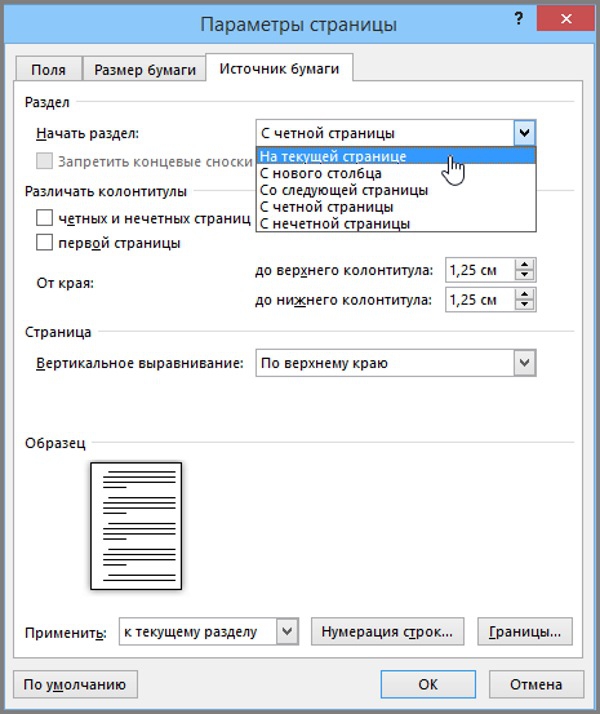
வேர்ட் 2010 இல், "பக்க அமைவு" புலத்தில், "பிரேக்ஸ்" பாப்-அப் மெனுவைத் திறந்து, "பிரிவு முறிவுகள்" தாவலில் "தற்போதைய பக்கம்" என்பதைத் தேர்ந்தெடுக்கவும்.
விவரிக்கப்பட்ட கையாளுதல்களுக்குப் பிறகு, தேவையற்ற பக்கம் மறைந்துவிடும், மேலும் பிரிவின் வடிவமைப்பு அப்படியே இருக்கும். வழிமுறைகளையும் படிக்கவும்:
முடிக்கப்பட்ட வார்த்தை நடையின் காரணமாக வெற்றுப் பக்கம்
முன்னமைக்கப்பட்ட நடை அமைப்புகள் சாதாரண பயனரின் பார்வையில் மிகவும் விசித்திரமாக இருக்கும். எடுத்துக்காட்டாக, ஒரு குறிப்பிட்ட உரைக்கு முன்னும் பின்னும் மிகப் பெரிய உள்தள்ளல் தானாகவே உருவாக்கப்படும். அதே நேரத்தில், அதை சிறியதாக மாற்றுவது சாத்தியமில்லை, ஏனென்றால் இடையில் உள்ள எழுத்துக்கள் கடைசி எழுத்துக்கள்ஒரு குறிப்பிட்ட பாணியில் உடல் உரை மற்றும் உரையின் முதல் எழுத்துக்கள் இல்லை.தீர்வு:
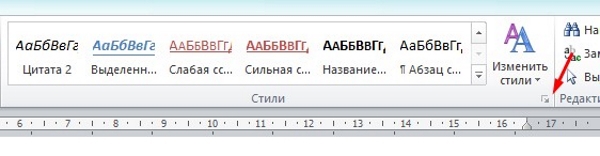

தீர்வு 1: கூடுதல் பிரிப்பான் வரிகளை அழித்தல், பத்திகளை இணைத்தல், அல்லது ( கடைசி முயற்சி) எந்த பத்தியிலும் எழுத்துரு அளவை சிறிது குறைக்கவும்.
தீர்வு 2(ஆவணத்தின் முடிவில் உள்ள பத்தியை மறைக்கவும்):

உரை உறுப்புகளை நீக்குவதில் நீங்கள் மிகவும் சிரமப்பட்டால், அதில் எஞ்சியிருக்க வேண்டியவற்றை நீங்கள் தற்செயலாக அழிக்கலாம் இறுதி பதிப்புதிருத்துகிறது. கடைசி செயலைச் செயல்தவிர்ப்பதைப் பயன்படுத்தி நீக்கப்பட்ட கூறுகளை (உரை, அட்டவணைகள் மற்றும் பல) திரும்பப் பெறலாம் " ctrl+z” அல்லது Word கட்டளைப் பட்டியில் உள்ள “ரத்துசெய்” ஐகானைக் கிளிக் செய்வதன் மூலம் (எதிர் கடிகார அம்புக்குறி).
வீடியோ உதவியாளர்
வேர்டில் தேவையற்ற தாளை எவ்வாறு அகற்றுவது என்பதை வீடியோ சுருக்கமாகவும் தெளிவாகவும் காட்டுகிறது:வேர்ட் 2007 மற்றும் 2010 இல் வெற்று பக்கங்களை நீக்குவது வேறுபட்டதல்ல, ஏனெனில் உரை எடிட்டரின் பத்தாவது பதிப்பு ஒரு தர்க்கரீதியான தொடர்ச்சி மற்றும் ஏழாவது பதிப்பின் முழு நகலாகும். எனவே, கூடுதல் பக்கத்தின் சிக்கலைத் தீர்ப்பதற்கான அனைத்து விவரிக்கப்பட்ட முறைகளும் Word இன் எந்த பதிப்பிற்கும் ஏற்றது மற்றும் கிட்டத்தட்ட ஒரே மாதிரியானவை.
இன்று நாம் உரையில் எப்படி பேசுவோம் சொல் திருத்தி 2010 வெற்றுப் பக்கத்தை அகற்று. உங்கள் ஆவணத்தை தட்டச்சு செய்யும் போது அல்லது நகலெடுக்கும் போது இது அடிக்கடி நிகழ்கிறது தனிப்பட்ட கணினிஅதை உங்கள் எடிட்டரில் திறந்தால், ஆவணம் வித்தியாசமாகத் தெரிகிறது.
உங்கள் சொந்த மைக்ரோசாஃப்ட் ஆபிஸ் உரை திருத்தி வெவ்வேறு அமைப்புகளுடன் கட்டமைக்கப்படுவதே இதற்குக் காரணம். ஆவணத்தில் கூடுதல் உள்தள்ளல்கள், வெற்று பக்கங்கள் மற்றும் பல தோன்றும் என்று அடிக்கடி மாறிவிடும்.
இதுபோன்ற தற்செயலான தருணங்களைத் தவிர்க்க, நீங்கள் ஆவணத்தின் அனைத்து கூறுகளையும் மற்றும் இடைவெளிகளையும் கூட காட்சிப்படுத்தலாம். கருவிப்பட்டியில் உள்ள பொத்தான் வழியாக இது செயல்படுத்தப்படுகிறது, இது மிகவும் நினைவூட்டுகிறது ட்ரெபிள் கிளெஃப் அல்லது எழுத்து T மற்றும் P நேர்மாறாக.
இதைச் செய்ய, ஆவணத்தில் உள்ள "முகப்பு" மெனுவில், ஒரு மவுஸ் கிளிக் மூலம், அதைக் கிளிக் செய்யவும்:
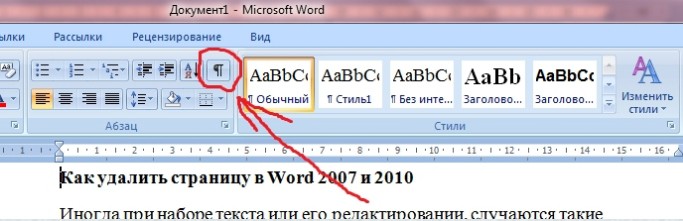
அதன் பிறகு, இந்த எழுத்துக்கள் உரை முழுவதும் தோன்றும். அவை என்ன காட்டப்படும் மற்றும் அச்சிடும்போது நீங்கள் கவலைப்பட வேண்டாம். நீங்கள் எங்காவது வைத்திருந்தால் உங்களுக்குத் தெரியும் என்பதற்காக இது செய்யப்படுகிறது ஒற்றைப்படை இடம், பத்தி அல்லது உரையில் கூடுதல் வெற்றுப் பக்கம் உள்ளதா.
அதனால் அவர்கள் என்று மாறியது. இப்போது கேள்வி எழுகிறது, இந்த வெற்று பக்கத்தை எவ்வாறு அகற்றுவது? எல்லாம் மிகவும் எளிமையானது!
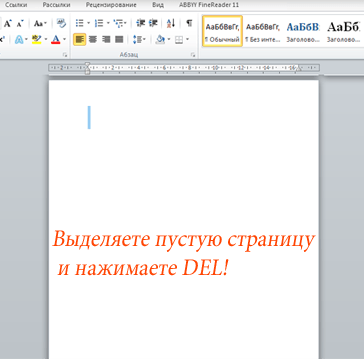
- மவுஸ் கர்சரைப் பயன்படுத்தி, வெற்றுப் பக்கத்தின் முழுப் பகுதியையும் தேர்ந்தெடுக்கவும்
2. விசையை அழுத்தவும் அழி. அதன் பிறகு, பக்கம் மறைந்துவிடும், மேலும் அதன் கீழே இருந்த அனைத்து உரைகளும் மேலே நகரும்.
முக்கிய விஷயம் என்னவென்றால், அதிகமாக முன்னிலைப்படுத்துவது அல்ல, ஏனெனில் வெற்று பக்கம்நீங்கள் இன்னும் சில தகவல்களை நீக்கலாம். இது நடந்தால், நீங்கள் விசைப்பலகை குறுக்குவழியைப் பயன்படுத்த வேண்டும் Ctrl + Z. இந்த கட்டளை உங்கள் கடைசி படியில் நீங்கள் செய்த அனைத்தையும் செயல்தவிர்க்கும். அல்லது ஆவணத்தில் உள்ள மாற்றங்களைச் சேமிக்காமல் அதை மூடினால், உரை எடிட்டரில் உள்ள நீக்கப்பட்ட மற்றும் திருத்தப்பட்ட தகவல்கள் அனைத்தும் திரும்பி வரும்.